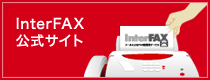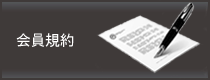14
S/MIME�ɂ��Í������M�E�d�q���������SMTPS�ɂ��Í����ʐM
InterFAX���M�T�[�r�X�́AS/MIME(Secure/Multipurpose Internet Mail Extensions) �K�i�ɑΉ����Ă���܂��̂ŁA���[�����M���ɁA�d�q������t�����胁�[�����b�Z�[�W�i�Y�t�t�@�C�����܂ށj�̈Í����������Ȃ����Ƃ��ł��܂��B
�d�q������t���邱�ƂŁAInterFAX�T�[�o�Ŏ�M�������[�����ԈႢ�Ȃ����q�l����̑��M���[���ł��邱�Ƃ��ؖ�����A�Ȃ肷�܂���������h�����Ƃ��ł��܂��B
���[�����b�Z�[�W���Í������邱�ƂŁA���[�����b�Z�[�W�iFAX���e�j���C���^�[�l�b�g��œ�������邱�Ƃ�h�����Ƃ��ł��܂��B
�����̋@�\���g�p���邽�߂ɂ�S/MIME�ɑΉ����郁�[���N���C�A���g�\�t�g���K�v�ł��B���݁AS/MIME�ɑΉ����Ă��郁�[���N���C�A���g�\�t�g�͎��̒ʂ�ł��B
�E
�E
�E
���̑��AS/MIME�����̃��[�����M�A�v���P�[�V�������J�������������ƂŁA�V�X�e������̎���FAX�z�M�V�X�e�����ł��d�q������Í����@�\�������p�����������Ƃ��ł��܂��B
�܂��A�d�q�����𗘗p���邽�߂ɂ́A���O�ɂ��q�l�̃��[���A�h���X���ɓd�q�ؖ����i�f�W�^��ID�j���擾����K�v������܂��B�d�q�ؖ����́A���s�T�[�r�X�@�ւ����肵�܂��B�i�ꕔ�̃��[���\�t�g�ł͈Í����@�\�݂̂̏ꍇ�A�d�q�ؖ����͕s�v�ł��B�j
�ؖ������s�@�ւ��d�q�ؖ������擾���A���O�ɂ����p�ɂȂ郁�[���N���C�A���g�\�t�g�i�܂��́A���[�����M�V�X�e���j�ɂ��̏ؖ������C���X�g�[�����Ă����܂��B�ؖ����̃C���X�g�[�����@�͊e���[���\�t�g�̃}�j���A���������Q�Ƃ��������B
�Í����݂̂̏ꍇ�́A�d�q�ؖ����̎擾�͕K�v����܂���B�A���A�g�p���郁�[���\�t�g�ɂ�肨�q�l�����g�̓d�q�ؖ������K�v�ȏꍇ���������܂��B���g�p�̃��[���\�t�g�̎d�l�����m�F���������B
�y1-1�z �Í����ɂ�郁�[�����M �i���O�����j
�Í������M�������Ȃ��ꍇ�́A���O���d�q�ؖ����i�f�W�^��ID)������肷��K�v������܂��B
�� InterFAX�̓d�q�ؖ����́A�Í������M�������Ȃ��ۂ̑��M��isend@fax.tc�j�̏ؖ����ł��B
���s��Fsecure interfax
���[���A�h���X�Fsend@fax.tc
InterFAX�̓d�q�ؖ����̓�����@�͎��̒ʂ�ł��B
1�D
���[�UID����уp�X���[�h�ŁAInterFAX�A�J�E���g�Ǘ�Web�T�C�g�փ��O�C�����܂��B
2�D
�A�J�E���g�Ǘ�Web�́u�v���p�e�B�v- >�uFAX���M�v�Łu�F�v�Z�N�V�����́u�Í����[���̂����p�v�́u�ؖ����̎擾�v���N���b�N���܂��B
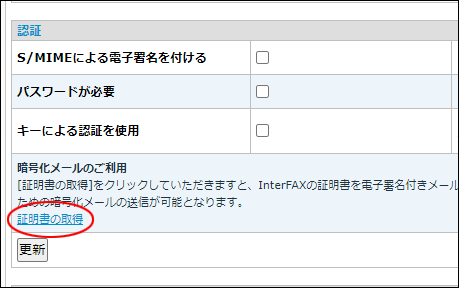
3�D
�u�ؖ����i�f�W�^��ID�j�̑��M�v�_�C�A���O���\������܂��B
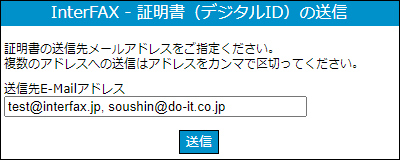
���M��E-Mail�A�h���X�ɂ̓f�t�H���g�ŁA�uFAX���M�T�[�r�X���p�\�ҁv�ɓo�^����Ă���A�h���X���\������܂��B���̎��_�œd�q�ؖ����𑗐M����A�h���X���m�F���܂��B�s�v�ȃA�h���X�͍폜�ł��܂��B�܂��A�\������Ă��Ȃ��A�h���X����͂��邱�Ƃ��ł��܂��B�����̃A�h���X���w�肷��ꍇ�́A�K���A���p�J���}�u,�v�ŋ���Ă��������B
4�D
���M��A�h���X���w�肵�܂�����A�m���M�n�{�^�����N���b�N���܂��B����ŁAInterFAX�̓d�q�ؖ������w��A�h���X�փ��[���ő��M����܂��B�����܂Ő������҂����������B

5�D
InterFAX�̓d�q�ؖ����͎��̂悤�Ȍ`�Ŏ�M����܂��B
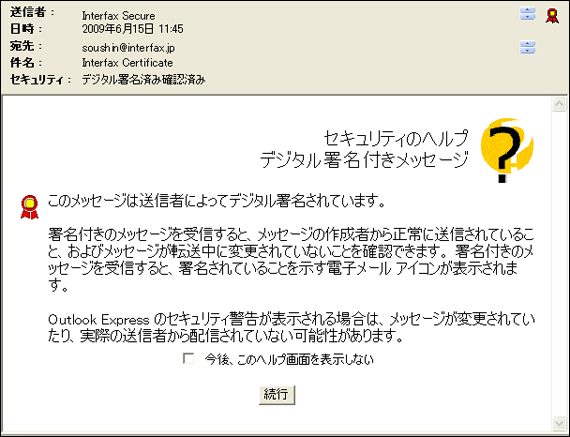
�i���̉�ʂ�Microsoft Outlook Express 6�ł��B���[���\�t�g�ɂ���ʃC���[�W�͈قȂ�܂��B�j
6�D
�d�q�ؖ����̃C���X�g�[��
�uOutlook Express�v�ł́AInterFAX�����M�������[������M���邾���Ŏ����I�ɏؖ������C���X�g�[������܂��B
�uBecky!�{S/MIME�v���O�C���v�ł́AInterFAX�����M�������[�����c�[�����j���[����uS/MIME: �����ƌ��v�������Ȃ��܂��ƁAS/MIME message �_�C�A���O�ɂāu�H�����҂̏ؖ������ؖ����X�g�A�ɕۑ����܂����H�v�ƕ\������܂��̂Łu�͂��v���N���b�N���܂��B����ŏؖ������C���X�g�[������܂��B
���̑��A�����p�̃��[���\�t�g�ɂ��A�d�q�ؖ����̃C���X�g�[�����@���قȂ�܂��B�ڍׂ͊e���[���\�t�g�̃w���v��}�j���A�������Q�Ƃ��������B
�d�q�ؖ����������pPC��OS�iWindows�j�₲���p�̃��[���\�t�g�A�܂��͂����p�̃V�X�e���ɃC���X�g�[������܂�����A�Í������M�̏����͊����ł��B
�y1-2�z �Í����ɂ�郁�[�����M �i�Í������M�̕��@�j
S/MIME�̎d�g�ݏ�A���[�����e���Í������đ��M����ۂɕK���A���M��̓d�q�ؖ������C���X�g�[������Ă��邩�A�܂����M��A�h���X���ؖ����̖{�l�ƈ�v���Ă��邩���m�F�������܂��B�]���܂��āA�ʏ�̑��M���@�ł��ƁA�ufax�ԍ�@fax.tc�v�ƂȂ�A���M�悪��肵�Ă��Ȃ����߁AInterFAX���ؖ������쐬�A���M���邱�Ƃ��ł��܂���B�]���܂��āAInterFAX�ňÍ������M�������Ȃ��ۂɂ͑��M��̎w����@�����̂悤�ɂȂ�܂��̂ł����ӂ��������B
InterFAX�ɂ�郁�[���Í������M�̕��@�i1�j
1�D
TO�ACC�ABCC�� send@fax.tc �Ƒ��M����w�肵�܂��B
2�D
���M��FAX�ԍ��͌����i�T�u�W�F�N�g�j�Ɏ��̂悤�Ɏw�肵�܂��B
/fax=���M��FAX�ԍ�
�i�S�āA���p�p�����ł��w�肭�������B�j
�E
/fax=���M��FAX�ԍ�1;���M��FAX�ԍ�2;���M��FAX�ԍ�3
�i���M��FAX�ԍ��p�Z�~�R�����i;�j�ŋ��܂��B��x�̃��[�����M�ł͍ő�100���܂ł̑��M����w�肷�邱�Ƃ��ł��܂��B�j
�E
�E
��F���t���FAX�ԍ���03-1111-2222�̏ꍇ�̓T�u�W�F�N�g�i�����j�͎��̒ʂ�ƂȂ�܂��B
/fax=03-1111-2222
3�D
���[���\�t�g�������̓��[���V�X�e���ňÍ����w�肵�܂��B
Microsoft Outlook Express 6�ɂ��Í������M�̗�
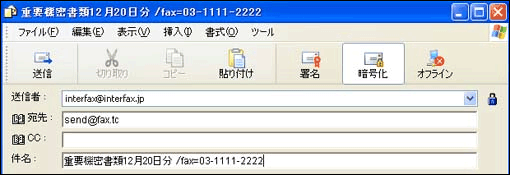
a�D
b�D
c�D
d�D
InterFAX�ɂ�郁�[���Í������M�̕��@�i2�j
���M���FAX�ԍ���{���ɋL�q���邱�Ƃ��ł��܂��B�{���͈Í�������܂��̂ŁA���M��FAX�ԍ������l�ɈÍ�������܂��̂ŁA���M��FAX�ԍ����铽���邱�Ƃ��ł��܂��B�܂��A���̕��@�Ń��X�g���M�������Ȃ����Ƃ��ł��܂��B
1�D
TO�ACC�ABCC�� send@fax.tc �Ƒ��M����w�肵�܂��B
2�D
���M��FAX�ԍ��͌����i�T�u�W�F�N�g�j�Ɏ��̂悤�Ɏw�肵�܂��B
/fax=body
�i�S�āA���p�ł��w�肭�������B�j
3�D
���[���{����1�s�ڂɑ��M��iFAX�ԍ��܂��̓��X�g���j�����̂悤�ɋL�q���܂��B
�y3-1.FAX�ԍ��w��̏ꍇ�z
!*���M��FAX�ԍ�*!
�i�S�āA���p�p�����ł��w�肭�������B�j
FAX�ԍ����u!*�v����сu*!�v�ň݂͂܂��B
�E
!*���M��FAX�ԍ�1*!;!*���M��FAX�ԍ�2*!;!*���M��FAX�ԍ�3*!
�i���M��FAX�ԍ����Ɂu!*�v����сu*!�v�ň͂݁A���p�Z�~�R�����i;�j�ŋ��܂��B��x�̃��[�����M�ł͍ő�100���܂ł̑��M����w�肷�邱�Ƃ��ł��܂��B�j
�E
�E
��1�F
���t���FAX�ԍ���03-1111-2222�̏ꍇ�̓��[���{����1�s�ڂ͎��̒ʂ�ƂȂ�܂��B
!*03-1111-2222*!
��2�F
�p�X���[�h���Apassword123�A���t���FAX�ԍ���03-1111-2222�̏ꍇ�̓��[���{����1�`2�s�ڂ͎��̒ʂ�ƂȂ�܂��B
!#password123
!*03-1111-2222*!
�y3-2.���X�g���M�̏ꍇ�z
���X�g���M�̏ꍇ�́A���[���{����1�s�ڂɃ��X�g�������̂悤�ɋL�q���܂��B
!*list=���X�g��*!
�i�S�āA���p�p�����ł��w�肭�������B�j
list=���X�g�� ���u!*�v����сu*!�v�ň݂͂܂��B
�E
!*list=���X�g��1*!;!*list=���X�g��2*!;!*���M��FAX�ԍ�1*!
�i���M��w�薈�Ɂu!*�v����сu*!�v�ň͂݁A���p�Z�~�R�����i;�j�ŋ��܂��B�j
�E
��1�F
���t��̃��X�g����members�̏ꍇ�̓��[���{����1�s�ڂ͎��̒ʂ�ƂȂ�܂��B
!*list=members*!
��2�F
�p�X���[�h���Apassword123�A���t��̃��X�g����members�̏ꍇ�̓��[���{����1�`2�s�ڂ͎��̒ʂ�ƂȂ�܂��B
!#password123
!*list=members*!
4�D
���[���\�t�g�������̓��[���V�X�e���ňÍ����w�肵�܂��B
Microsoft Outlook Express 6�ɂ��Í������M�̗�
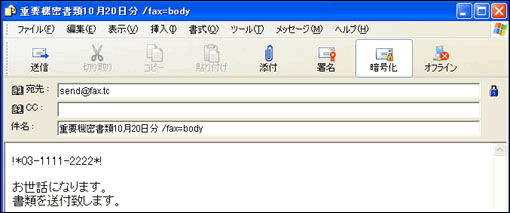
a�D
b�D
c�D
d�D
���ӎ���
1�j
2�j
�E
�E
3�j
�y��z Becky! �{S/MIME�v���O�C���������p�̏ꍇ
��L�̃��[���\�t�g�������p�̏ꍇ�A���q�l���g�i���M�ҁj�̓d�q�ؖ����������Ƃ��Í������[���𑗐M���邱�Ƃ��\�ł������܂����A���M�҂����g�̓d�q�ؖ����������ꍇ�́A[���M�ς�]�t�H���_����Í������ꂽ���M�ς݃��b�Z�[�W�̒��g���m�F���邱�Ƃ��ł��Ȃ��Ȃ�܂��B
4�j
5�j
6�j
�y2-1�z �d�q�����t���ɂ�郁�[�����M
�d�q�����t�����[���̑��M���@�́AS/MIME�ɑΉ����郁�[���\�t�g�ŁA�d�q������t������ݒ�ŐV�K���[�����쐬���āA���M���܂��B
���M��A�h���X��FAX�ԍ��̎w����@�́A�ʏ��InterFAX�ł̑��M���@�ƕς�肠��܂���B
�� �Z�L�����e�B����������ɂ�
�d�q�����t�����[���𑗐M����ꍇ�A���O�ɃA�J�E���g�Ǘ�Web�́u�v���p�e�B�v->�uFAX���M�v�ŁA�u�F�v�Z�N�V�����́uS/MIME�ɂ��d�q����������v���`�F�b�N�i�I���j�ɂ��āu�X�V�v���Ă����܂��ƁA�Ȍ�A�S�Ẵ��[�����M�ɂ����ēd�q������t�����邱�Ƃ��K�v�ƂȂ�܂��B
���A���̐ݒ������Ȃ��Ă��d�q�����t�����[���͑��M�ł��܂����A�{�@�\�́A�Ȃ肷�܂��ɂ��s�����M��h����i�Ƃ��Ă����p���������܂��B
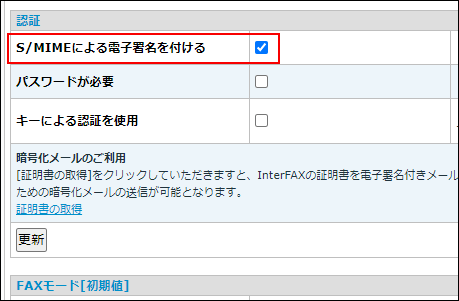
���̐ݒ�������Ȃ��܂��ƁA�d�q������t���Ȃ����[���𑗐M�����InterFAX���[���T�[�o�Ŏ�M�����₵�A���M�҂֎��̂悤�ȓ��e�̃G���[���b�Z�[�W�𑗐M�������܂��B
�����FUndelivered Mail Returned to Sender
���[���{���F
The Postfix program has encountered the following problem:
*** Cannot authenticate - signature not found ***
��
�ʒm���[���̈Í����ɂ���
InterFAX���M�T�[�r�X�ł́A���M��̌��ʂ����[���Ŏ�M�ł���ʒm���[���@�\���������܂��B���̒ʒm���[����S/MIME���g�p���ĈÍ������ꂽ���[���Ƃ��Ď�M���邱�Ƃ��ł��܂��B
���̋@�\�𗘗p���邱�ƂŁA�ʒm���[���{�����Í����ł��܂��̂ŁA���̔铽����苭�łɂ��邱�Ƃ��\�ƂȂ�܂��B
�ʒm���[�����Í������Ď�M���邽�߂ɂ͎��̎菇�ɂēd�q�����t�����[����InterFAX�V�X�e���֑��M���Ă��������܂��B�d�q�����t�����[���͒ʒm���[���̎�M�A�h���X�A�܂�FAX���M����ۂ̃��[�����M���iFrom�܂���Reply-to�j�A�h���X���瑗�M����K�v������܂��B
a�D
b�D
���ӎ���
1�j
2�j
3�j
4�j
���M�T�[�r�X�̒ʒm���[�����Í������邽�߂ɁA�Y���̃��[���A�h���X���� digitalid@interfax.net �֓d�q�����t���[���𑗐M���ꂽ�ꍇ�A�������[���A�h���X�Ŏ�MFAX�̓]���惁�[���A�h���X�Ƃ��ēo�^����Ă���Ƃ��ɂ́A���M�T�[�r�X�̒ʒm���[�������ł͂Ȃ��A��MFAX�]�����[�����Í����̐ݒ肪�����I�ɂ����Ȃ��܂��B
�y3-1�z �Í����ʐM�iSMTPS - SMTP over SSL/TLS�j�ɂ�鑗�M
InterFAX���M�T�[�r�X�ł́ASMTPS�����STARTTLS�ɂ�����TLS 1.2�ł̐ڑ��݂̂ɑΉ����Ă���܂��B
���q�l�����p�̃��[���T�[�o��STARTTLS�iport25�j�܂���TLS�iport465�j�ɑΉ�����Ă���ꍇ�́AInterFAX�Ƃ̃��[���T�[�o�Ԃ̒ʐM���Í�������܂��B